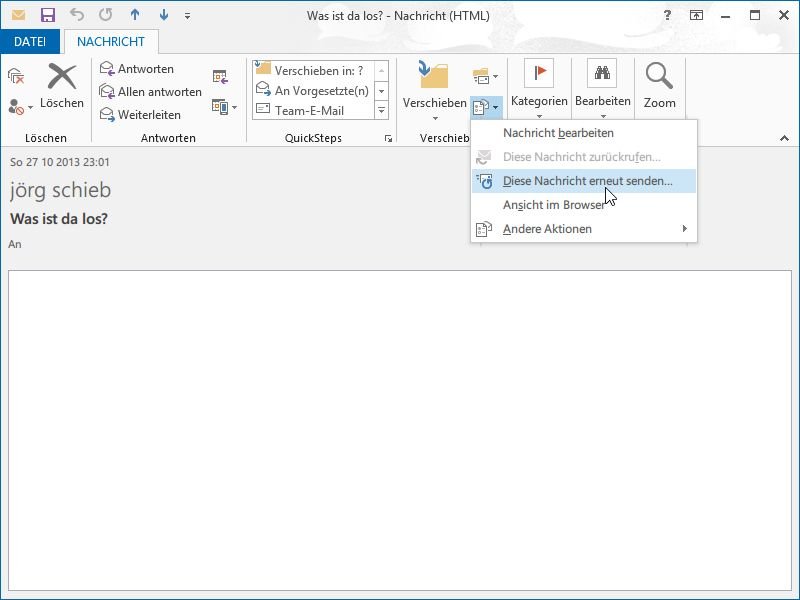
Outlook: Nachricht weiterleiten oder erneut senden?
Sie haben mit Outlook eine E-Mail gesendet und wollen sie jetzt an andere Empfänger verschicken? Dafür haben Sie zwei Varianten: „Weiterleiten“ oder „erneut senden“. Was ist der Unterschied?
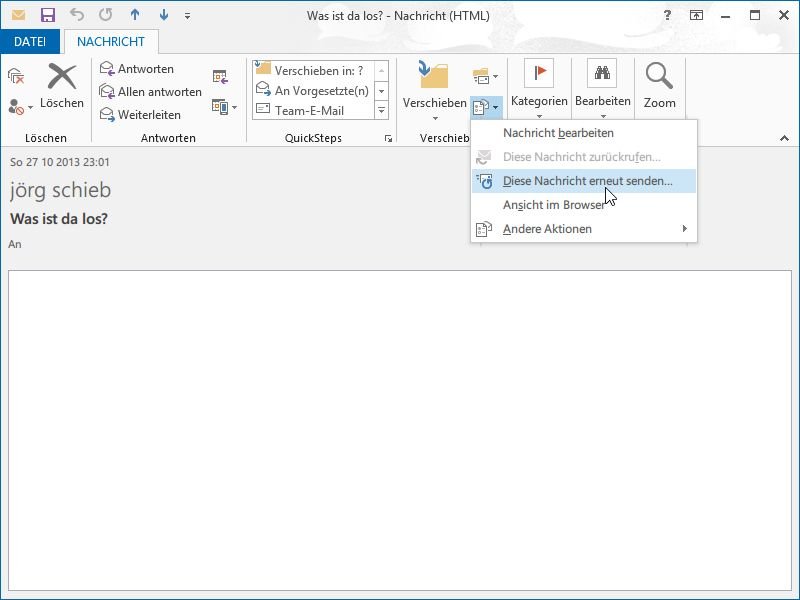
Sie haben mit Outlook eine E-Mail gesendet und wollen sie jetzt an andere Empfänger verschicken? Dafür haben Sie zwei Varianten: „Weiterleiten“ oder „erneut senden“. Was ist der Unterschied?
E-Mail ist heutzutage eines der meistverwendeten Kommunikationsmedien. Bei der heutigen Flut an Nachrichten, die jeder pro Tag erhält, wird es manchmal schwer, Wichtiges von Unwichtigem zu unterscheiden. Machen Sie es Ihren Empfängern leichter. Ein guter Ansatzpunkt ist der E-Mail-Betreff.
Wichtige Mails sollten in einem eigenen Unterordner archiviert werden. Oft sind die Nachrichten jedoch mit einem nichtssagenden Betreff wie „Hallo“ oder „AW:“ versehen. Um sie später schneller wiederzufinden, lässt sich die Betreffzeile folgendermaßen ändern.